很多人不知道VLC media player如何修改字幕字体大小?今日为你们带来的文章是VLC media player修改字幕字体大小的方法,还有不清楚小伙伴和小编一起去学习一下吧。
第一步:首先打开VLC media player软件的设置界面,如下图,选择界面中的字幕/OSD选项,点击打开。
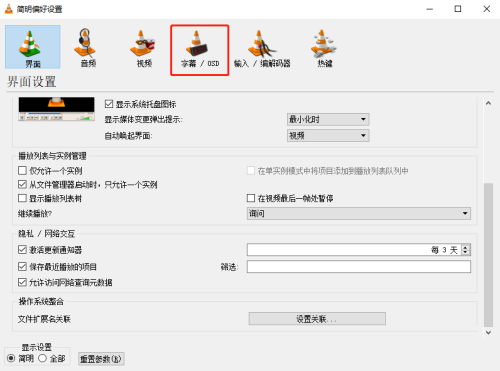
第二步:打开如下图界面,选择字幕效果里面的字体大小选项,点击后面的下拉框。
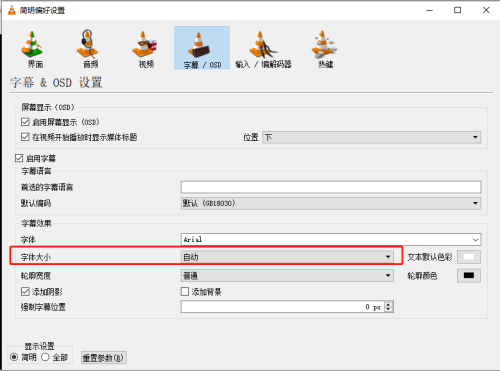
第三步:打开如下图界面,根据需要选择字体大小。
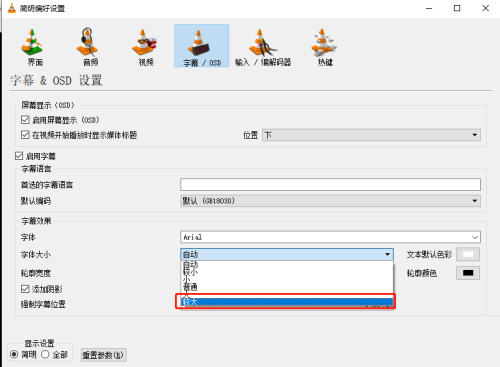
第四步:选择完成后,点击界面下方的保存按钮保存配置并返回,如下图。
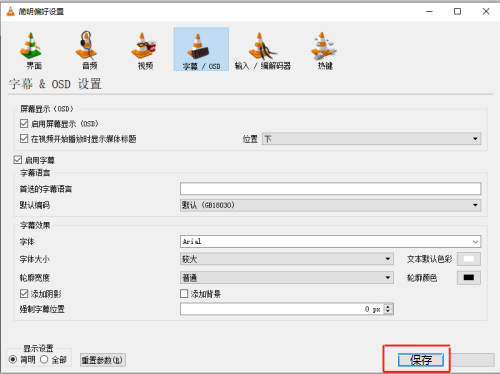
以上就是小编给大家带来的VLC media player如何修改字幕字体大小的全部内容,希望能够帮助到大家哦。